修正:Windows10での無効なファイルハンドル
システム上のファイルまたはフォルダを削除しようとすると、「無効なファイルハンドル」というエラーメッセージが表示される場合があります。 ’。このエラーメッセージは、削除しようとしているフォルダまたはファイルの名前が予約名である場合に発生します。 Windowsオペレーティングシステムは特定の名前/ニックネームを処理しません。これにより、ファイルエクスプローラーにより、フォルダーまたはファイルに予約名を付けることができなくなります。ただし、スマートフォンまたはLinuxなどの別のオペレーティングシステムからファイルを取得した場合、ファイルを削除しようとすると、上記のエラーメッセージが表示されます。
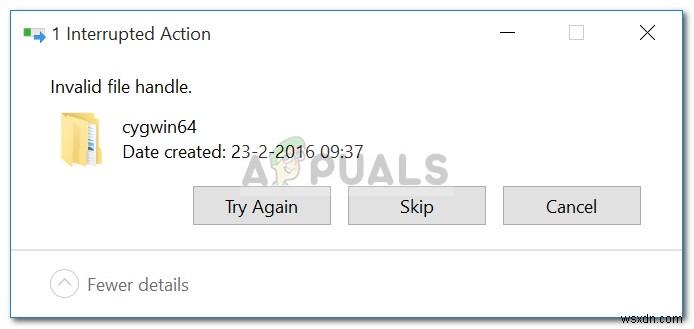
Microsoftの命名規則
Microsoftの命名規則では、システム上のファイルまたはフォルダにCON、PRN、AUX、NUL、COM1、COM2、COM3、COM4、COM5、COM6、COM7、COM8、COM9、LPT1、LPT2、LPT3、LPT4、 LPT5、LPT6、LPT7、LPT8、およびLPT9。これは、これらの名前がWindowsオペレーティングシステムで予約されている名前であるためです。つまり、これらの名前はWindowsオペレーティングシステムによって特定の目的に使用され、他の場所では使用しないでください。また、上記の名前の直後に拡張子(NUL.txtなど)を付けることは避けてください。詳細が必要な場合は、この記事を参照してください。 MicrosoftのWebサイトで。
Windows 10で「無効なファイルハンドル」エラーメッセージが表示される原因は何ですか?
さて、Microsoftが提供する命名規則を読んだ後、前述のエラーが発生した理由は非常に明確です。
- ファイル/フォルダの名前は予約名です: 削除しようとしているファイルに予約名が付けられていると、エラーメッセージが表示されます。予約名の使用はMicrosoftによって禁止されており、ささいなことはしないでください。
Microsoftの命名規則とエラーメッセージの原因を理解したので、以下に示す解決策に従うことでそれを克服できます。
ファイルまたはフォルダの削除
予約された名前が付けられたファイルは、使用できないため、また標準の手順を使用して削除することもできないため、役に立たなくなる可能性があります。ファイルまたはフォルダを削除するには、いくつかのコマンドプロンプトコマンドに依存する必要があります。
ディレクトリの削除中にエラーメッセージが表示された場合 、以下の手順に従ってください:
- Windowsキー+Xを押します コマンドプロンプト(管理者)を選択します リストから昇格したコマンドプロンプトを開きます。
- 昇格したコマンドプロンプトが開いたら、次のコマンドを入力します:
rd \\.\c:\documents\con /S /Q
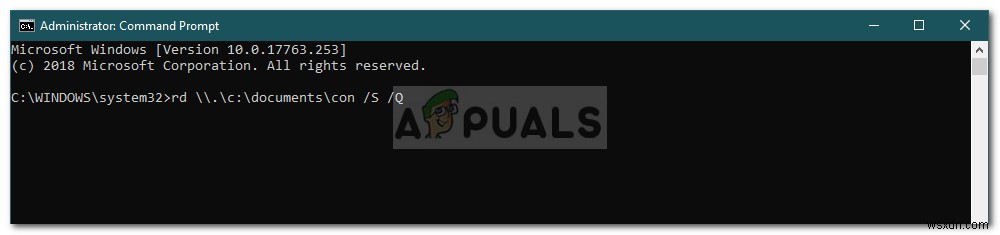
- 上記のコマンドでは、それに応じてパスを置き換えますが、パスの前の「\\。」を削除しないようにしてください。別の例は次のようになります:
rd \\.\E:\con /S /Q
注:
パラメータ/S / Q の間に、指定されたディレクトリで見つかったすべてのサブディレクトリを削除するようにrdコマンドに指示するために使用されます。 パラメータは、指定されたディレクトリの内容をサイレントに削除するようにコマンドに指示するために使用されます(プロンプトは表示されません)。さらに、\\。 現在のシステムを参照するために使用されます。
ファイルを削除しようとしている場合 、次の手順を実行します:
- 上記のように管理者特権のコマンドプロンプトを開きます。
- 次のコマンドを入力して、 Enterを押します :
del \\.\c:\Temp\con.txt

- ファイルを削除するには、ファイルの拡張子を指定して、コマンド delを使用するだけです。 rdの代わりに 。
これで、システムからファイル/フォルダが削除された可能性があります。
-
Windows 10でWordファイルのアクセス許可エラーを修正
Word は、この時代で最も重要なアプリケーションの 1 つになりました。ファイルのアクセス許可エラーが原因で Word が保存を完了できないというメッセージが表示されましたか?この問題に直面しているのはあなただけではないかもしれません。 Word file permission error や Windows 10 cannot save file due to permission error などの用語を検索した場合、正しい結果が得られます。エラーを修正する方法の詳細については、読み続けてください。 Windows 10 で Word ファイルのアクセス許可エラーを修正する方法
-
Windows 10 File Explorer Working on itエラーを修正
ファイル エクスプローラーは、Windows の主要なプログラムの 1 つです。ユーザーが簡単にアクセスできるように、すべてのファイルとフォルダーを整理します。効率を高めるために、ファイル エクスプローラーは既定で Windows 10 のクイック アクセス ページに開きます。これは任意の場所ではなく、ユーザーが最近開いたファイルまたは変更したファイルを表示する単なるページです。ただし、Windows 10 ファイル エクスプローラーで作業している場合、クイック アクセス ページにメッセージが表示されることがあります。ファイルへのアクセスが停止し、ファイル エクスプローラーがしばらくの間フリー
